Win8.1系统更新无线网卡驱动掉线上不了网的处理办法
Windows 8是美国微软开发的新一代操作系统,Windows 8共有4个发行版本,分别面向不同用户和设备。于2012年10月26日发布。微软在Windows 8操作系统上对界面做了相当大的调整。取消了经典主题以及Windows 7和Vista的Aero效果,加入了ModernUI,和Windows传统界面并存。同时Windows徽标大幅简化,以反映新的Modern UI风格。前身旗形标志转化成梯形。
用户升级到Win8.1操作系统后经常遇到网络掉线,无法上网的问题,也不知道怎么回事?网络也连接了,不可能是网络的问题吧!自从更新无线网卡驱动后,发现上网老是掉线。怎么办?那要如何解决这样的问题呢?下面,小编就和大家说一下Win8.1系统更新无线网卡驱动掉线无法上网的解决方法。
解决方法如下:
1、打开这台电脑,找到控制面板;
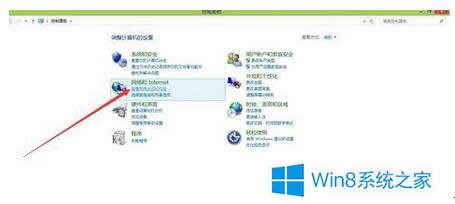
2、找到其中的查看网络状态和任务;
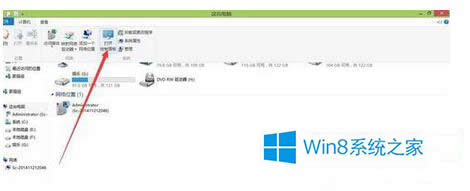
3、点击右上角的更改适配器设置;
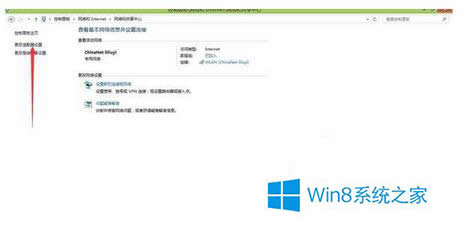
4、打开后找到无线网卡;
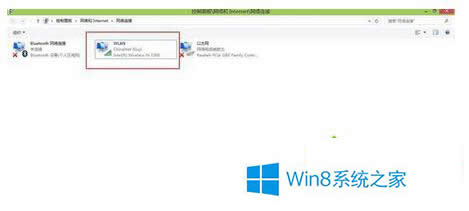
5、在无线网卡上面点击右键。点击其中的属性;
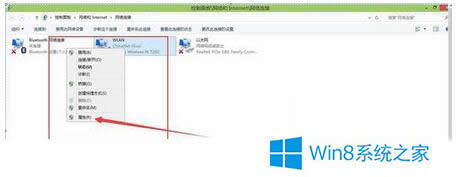
6、在弹出的界面中选择,配置;
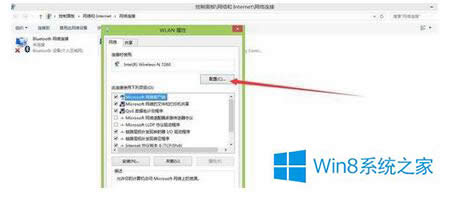
7、找到其中的驱动程序选项卡;
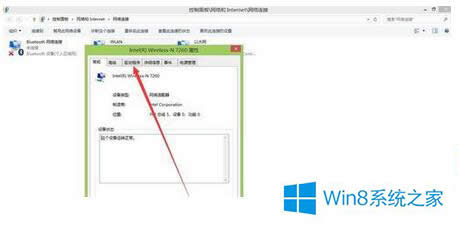
8、找到里面的更新驱动程序。更新完成后,点击确定。
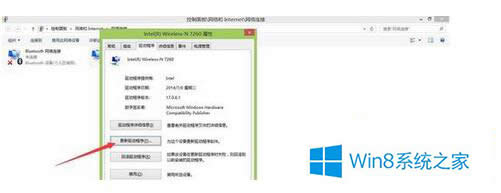
Win8.1系统更新无线网卡驱动掉线无法上网的解决方法就给大家详细介绍到这里了。如有遇到此类问题的用户,不妨试一下上述的方法去解决啊!希望在这里能够帮到大家!
Windows 8是对云计算、智能移动设备、自然人机交互等新技术新概念的全面融合,也是“三屏一云”战略的一个重要环节。Windows 8提供了一个跨越电脑、笔记本电脑、平板电脑和智能手机的统一平台。